Kaip apversti tekstą Word 2016 / 2019 dokumente?

Sužinokite, kaip lengvai apversti, pasukti ir apversti tekstą Word 2016 ir 365 dokumentuose.
„PowerToys“ yra labai galingas įrankių rinkinys, apimantis daugybę paslaugų, kurias teikia pati „Microsoft“. Su EU.LuckyTemplates sužinokime apie vieną iš itin naudingų PowerToys funkcijų – nuotraukų dydžio keitimą paketu.
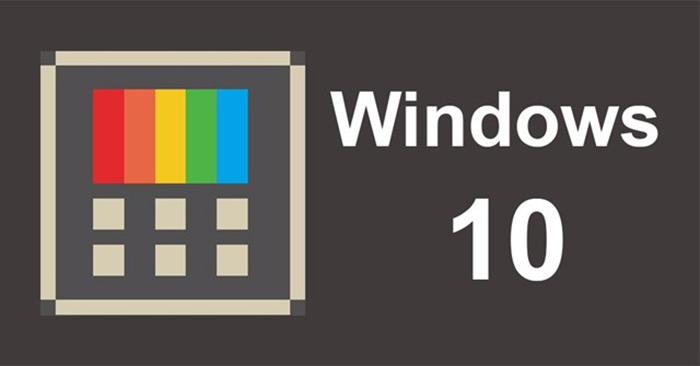
Instrukcijos, kaip itin greitai pakeisti nuotraukų dydį naudojant „Microsoft PowerToys“.
Kai jums reikia skubiai išsiųsti tinkamo dydžio nuotrauką arba kai norite pakeisti nuotraukų serijos dydį, vartotojai imsis sudėtingos redagavimo programinės įrangos, pvz., „Photoshop“, kuri užima daug laiko ir daug operacijų. Naudodami „PowerToys“ vartotojai tiesiog spustelėja kelis pelės paspaudimus, kad tai padarytų.
Visų pirma, jūs turite žinoti, kad „PowerToys“ apima nemažai komunalinių paslaugų, o atvirojo kodo konstrukcija tik dar labiau padidins. Tačiau šiuo metu ji nėra oficialiai išleista „Microsoft Store“. Šiuo metu „PowerToys“ galite saugiai atsisiųsti ir įdiegti „Github“ puslapyje: https://github.com/microsoft/PowerToys/releases/
Atsisiuntę ir įdiegę „PowerToys“, atlikite šiuos veiksmus, norėdami redaguoti vaizdo dydį.
Pasirinkite vieną ar daugiau nuotraukų, kurių dydį norite pakeisti, tada dešiniuoju pelės mygtuku spustelėkite ir spustelėkite Keisti paveikslėlių dydį.
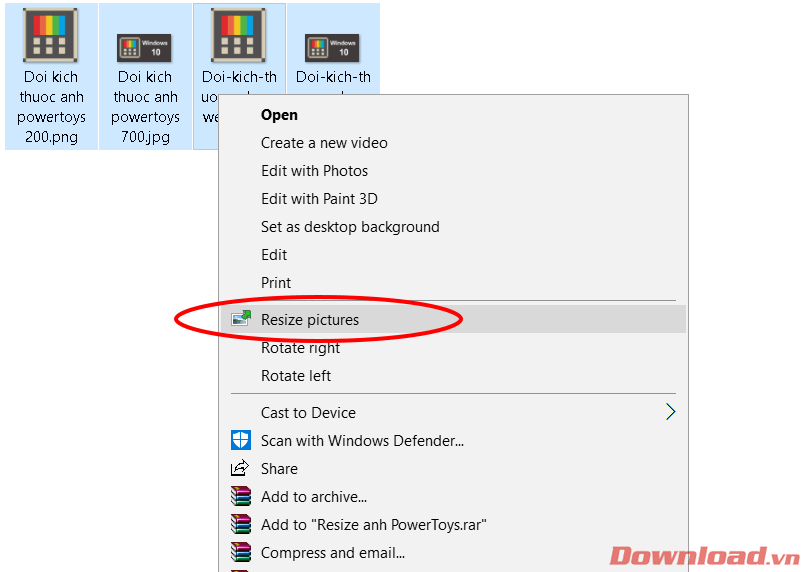
Pasirodo dialogo langas Vaizdo dydžio keitimas. Čia galite redaguoti nuotraukos parametrus pagal šiuos elementus:
Nustačius tereikia paspausti apačioje esantį Resize mygtuką ir visos nuotraukos bus konvertuojamos į norimą dydį. Labai greitai, ar ne?
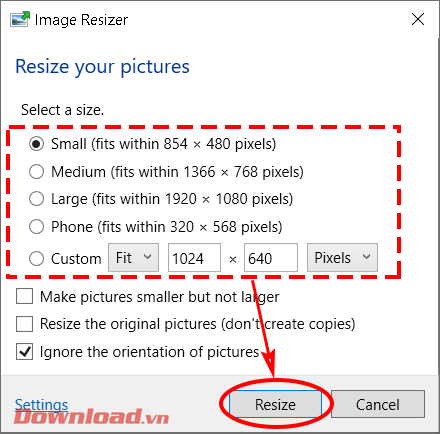
Be vaizdų paketinio dydžio keitimo, „PowerToys“ taip pat teikia daug kitų naudingų funkcijų, tokių kaip paketinis failų pervadinimas, „Windows“ sparčiųjų klavišų keitimas, failo turinio skaitymas jo neatidarius... kurias EU.LuckyTemplates pristatys kituose straipsniuose.
Linkime sėkmės!
Sužinokite, kaip lengvai apversti, pasukti ir apversti tekstą Word 2016 ir 365 dokumentuose.
Sužinokite, kaip pakeisti „Facebook“ avatarą niekam nežinant, laikantis paprastų žingsnių, kad jūsų profilio nuotrauka liktų privatumo dėka.
Sužinokite, kaip „Outlook 365“ lengvai nustatyti kitokį šrifto tipą ir dydį.
Sužinokite, kaip efektyviai naudoti „PowerPoint“ mastelio keitimo efektą pristatymuose, kad jie būtų įdomesni ir interaktyvesni.
Sužinokite, kaip įterpti Word ir Excel objektus į Microsoft PowerPoint pristatymus.
Muzikos klausymosi „Google“ žemėlapiuose instrukcijos. Šiuo metu vartotojai gali keliauti ir klausytis muzikos naudodami „Google“ žemėlapio programą „iPhone“. Šiandien WebTech360 kviečia jus
„LifeBOX“ naudojimo instrukcijos – „Viettel“ internetinės saugojimo paslauga, „LifeBOX“ yra naujai paleista „Viettel“ internetinės saugojimo paslauga, turinti daug puikių funkcijų.
Kaip atnaujinti būseną „Facebook Messenger“, „Facebook Messenger“ naujausioje versijoje vartotojams suteikė itin naudingą funkciją: keisti
Kortų žaidimo „Werewolf Online“ instrukcijos kompiuteryje, „Werewolf Online“ atsisiuntimo, įdiegimo ir žaidimo instrukcijos kompiuteryje per itin paprastą LDPlayer emuliatorių.
Instagrame paskelbtų istorijų ištrynimo instrukcijos. Jei norite ištrinti istoriją Instagram, bet nežinote, kaip? Šiandien WebTech360








